Raccourcis Evernote [Mac]
![Raccourcis Evernote [Mac] / Mac](http://ephesossoftware.com/img/images_13/evernote-shortcuts-[mac].jpg)
Evernote est un excellent moyen de garder une trace de vos idées, de faire des listes, etc. Il se synchronise sur tous vos appareils afin que vous puissiez accéder à toutes vos notes importantes, où que vous soyez..
Saviez-vous qu'il existe toutes sortes de raccourcis clavier Evernote qui facilitent la navigation Evernote sur votre Mac?
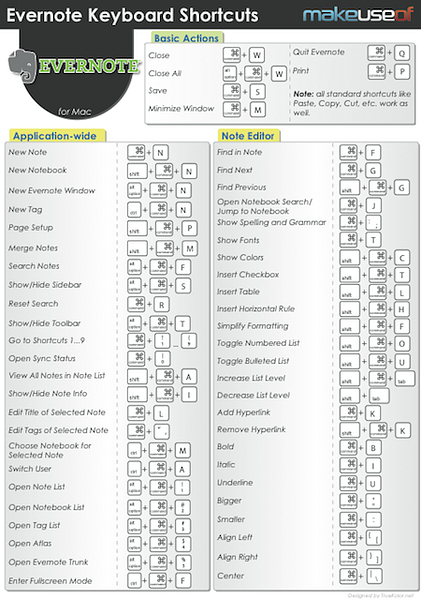
Actions de base:
- Fermer -> Commande + W
- Tout fermer -> Option + Commande + W
- Enregistrer -> Commande + S
- Réduire la fenêtre -> Commande + M
- Quittez Evernote -> Commande + Q
- Imprimer -> Commande + P
(Remarque: tous les raccourcis standard tels que Coller, Copier, Couper, etc. fonctionnent également)
Au niveau de l'application:
- Nouvelle note -> Commande + N
- Nouveau bloc-notes -> Maj + Commande + N
- Nouvelle fenêtre Evernote -> Option + Commande + N
- Nouvelle balise -> Ctrl + Commande + N
- Mise en page -> Maj + Commande + P
- Fusionner les notes -> Maj + Commande + M
- Notes de recherche -> Option + Commande + F
- Afficher / masquer la barre latérale -> Option + Commande + S
- Réinitialiser la recherche -> Commande + R
- Afficher / Masquer la barre d’outils -> Option + Commande + T
- Aller aux raccourcis 1… 9 -> Commande + 1… 9
- Ouvrir le statut de la synchronisation -> Commande + 0
- Afficher toutes les notes dans la liste des notes -> Maj + Commande + A
- Afficher / masquer les informations de note -> Maj + Commande + I
- Modifier le titre de la note sélectionnée -> Commande + L
- Modifier les balises de la note sélectionnée -> Commande + '(apostrophe)
- Choisissez Bloc-notes pour la note sélectionnée -> Ctrl + Commande + M
- Changer d'utilisateur -> Ctrl + Commande + A
- Ouvrir la liste de notes -> Option + Commande + 1
- Ouvrir la liste des blocs-notes -> Option + Commande + 2
- Ouvrir la liste des balises -> Option + Commande + 3
- Ouvrir Atlas -> Option + Commande + 4
- Ouvrir le coffre Evernote -> Option + Commande + 5
- Entrer en mode plein écran -> Ctrl + Commande + F
Note Editor
- Rechercher dans Note -> Commande + F
- Rechercher suivant -> Commande + G
- Rechercher précédent -> Maj + Commande + G
- Ouvrir la recherche de cahier / Aller au cahier -> Commande + J
- Afficher l'orthographe et la grammaire -> Commande +: (deux points)
- Afficher les polices -> Commande + T
- Afficher les couleurs -> Maj + Commande + C
- Insérer une case à cocher -> Maj + Commande + T
- Insérer un tableau -> Maj + Commande + L
- Insérer une règle horizontale -> Maj + Commande + H
- Simplifier le formatage -> Maj + Commande + F
- Basculer la liste numérotée -> Maj + Commande + O
- Basculer la liste à puces -> Maj + Commande + U
- Augmenter le niveau de la liste -> Maj + Commande + Tab
- Diminuer le niveau de la liste -> Maj + Tab
- Ajouter un lien hypertexte -> Commande + K
- Supprimer le lien hypertexte -> Maj + Commande + K
- Gras -> Commande + B
- Italique -> Commande + I
- Souligné -> Commande + U
- Plus gros -> Command ++ (plus)
- Plus petit -> Commande + - (moins)
- Aligner à gauche -> Commande +
- Alighn Right -> Commande +
- Centre -> Commande + | (barre verticale)
Vous pouvez également télécharger cette aide-mémoire au format PDF, comme illustré dans l'image ci-dessus..
Explorer plus sur: Cheat Sheet, Evernote.


